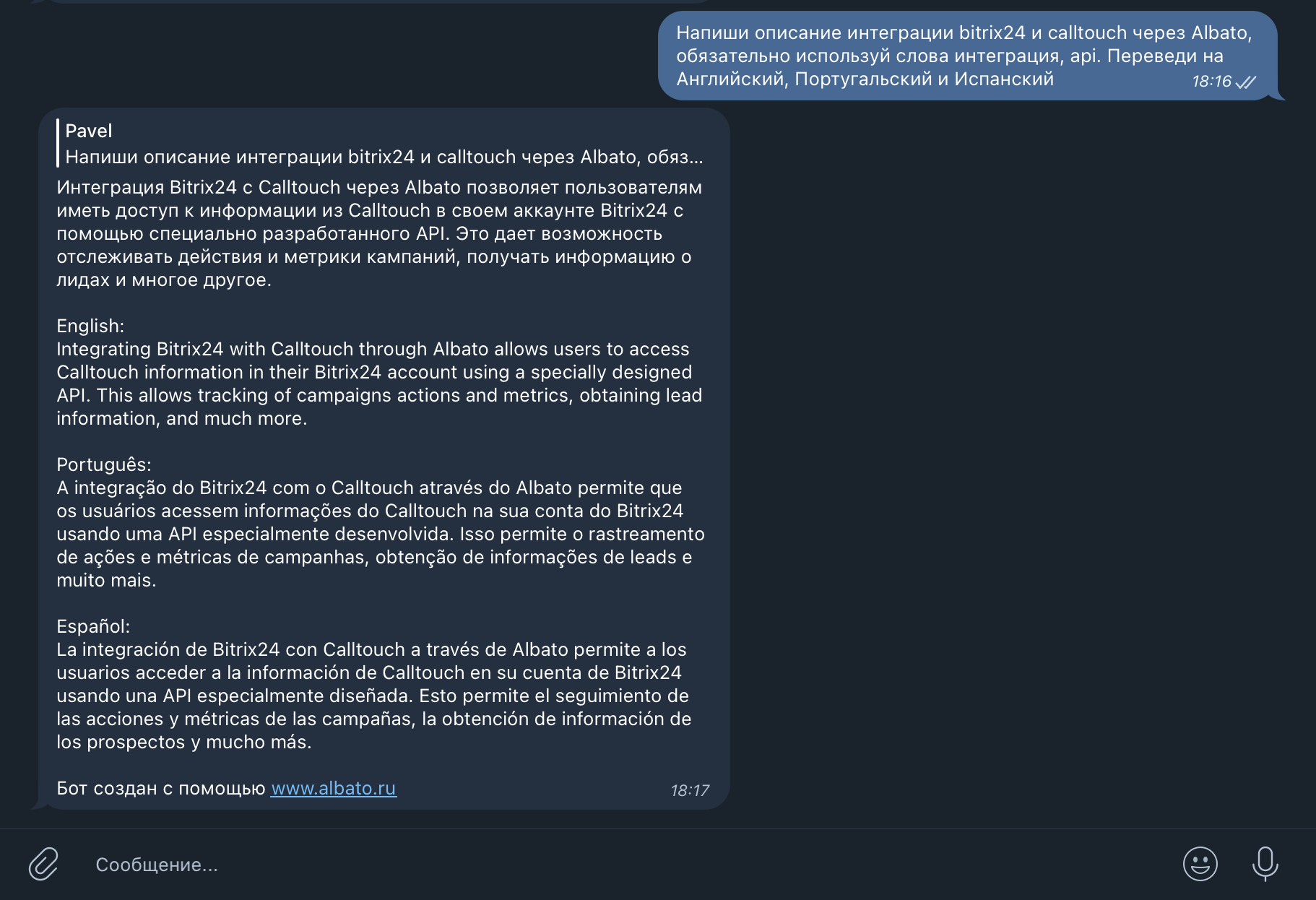Как автоматизировать работу с OpenAI

Настроив подключение OpenAI в Albato, вы сможете создавать интеграции с различными сервисами для автоматизации процессов. С помощью Open AI можно генерировать ответы на запросы, управлять данными и автоматизировать задачи через интеграции с более чем 600 сервисами, такими как Telegram, Google Sheets, таск-трекеры и многие другие.
Процесс интеграции происходит параллельно в двух сервисах, поэтому вам потребуется переключаться между личными кабинетами Albato и OpenAI.
Доступные действия
Действия — это то, что делает Albato после запуска связки. Также действия позволяют передавать данные в другие сервисы и системы.
- Create chat completion
- Image Generation
- Create embeddings
- Message to assistant
- Check Moderation
- Create image edit
- Кастомный API запрос
Как подключить OpenAI к Albato
Перед тем, как настраивать интеграции с OpenAI, подключите сервис к Albato.
Зайдите во вкладку Подключения в личном кабинете Albato и нажмите Добавить подключение.
Выберите OpenAI и нажмите Добавить подключение.
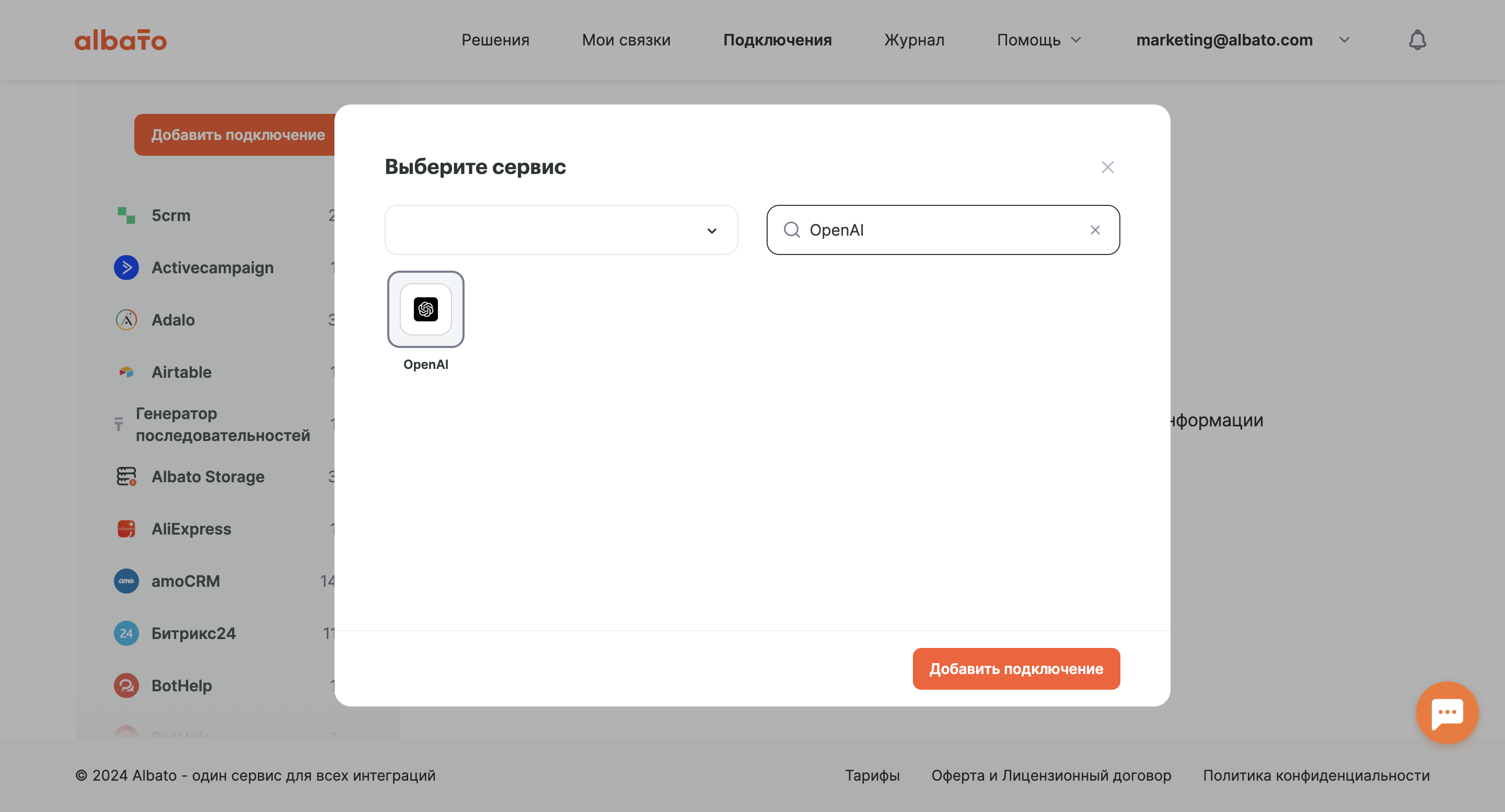
Придумайте название подключению и введите API token. API token можно получить в личном кабинете OpenAI. Далее мы покажем, как это сделать.
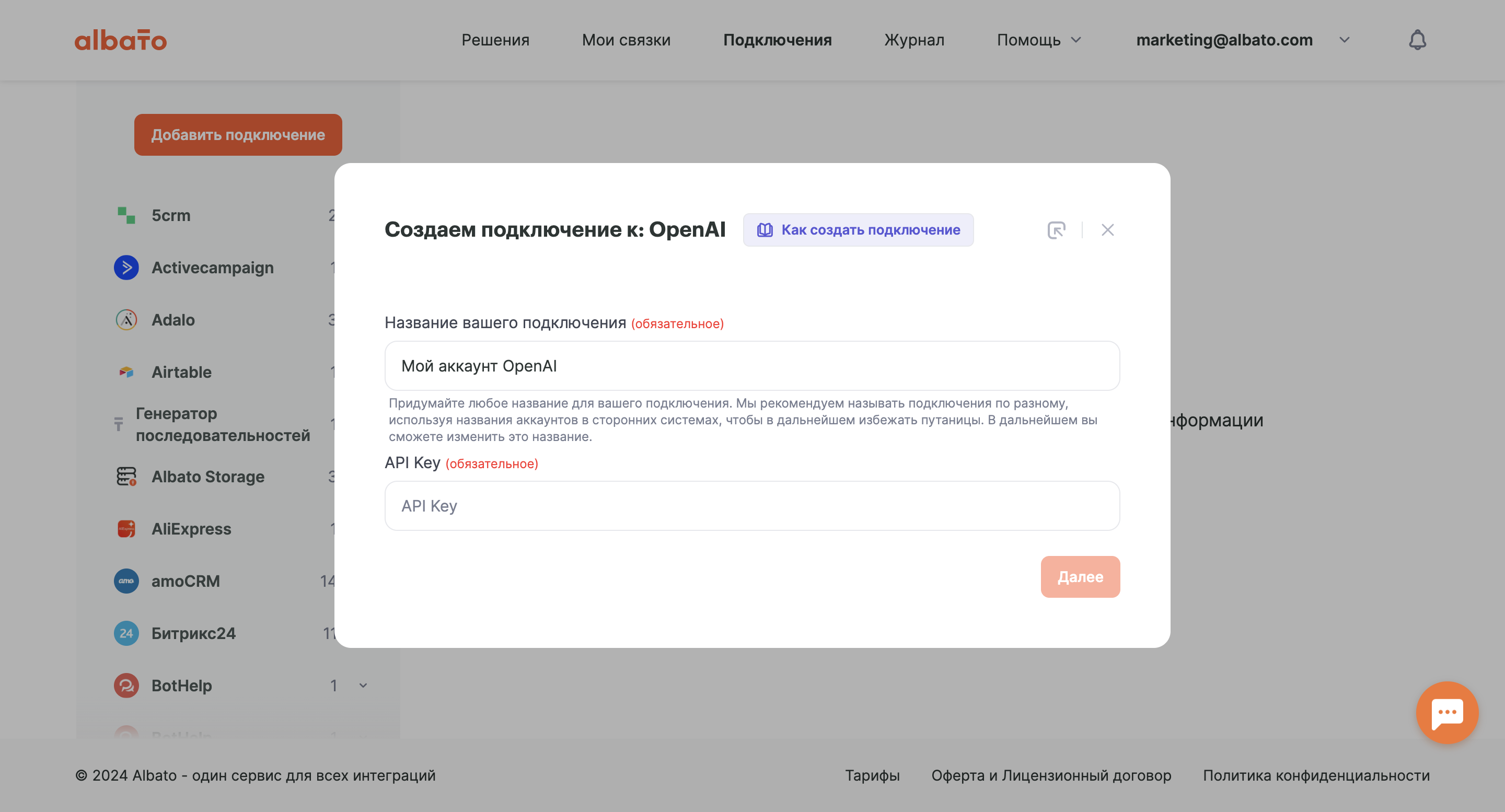
Перейдите в личный кабинет OpenAI и нажмите на вкладку Personal в левом верхнем углу. В выпадающем списке выберите Your profile, далее вкладка User API keys.
Обратите внимание, что OpenAI доступен не во всех странах. Проверьте доступность в вашей стране здесь.
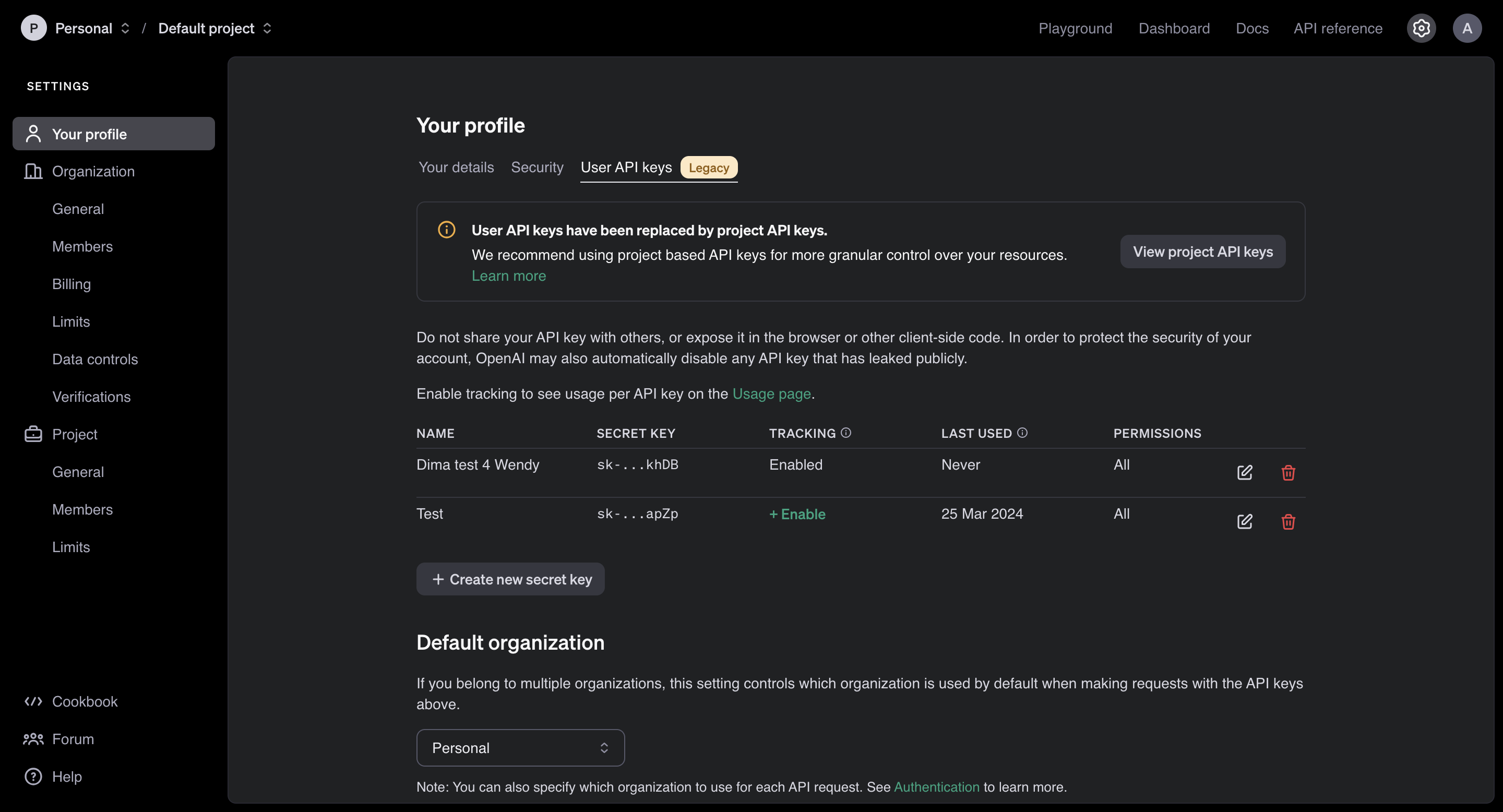
Нажмите Create new secret key. Появится окно, в котором сначала задайте название для ключа, далее будет ваш API key. Скопируйте его, вернитесь в личный кабинет Albato и вставьте скопированный API key в поле API token. Нажмите Далее.
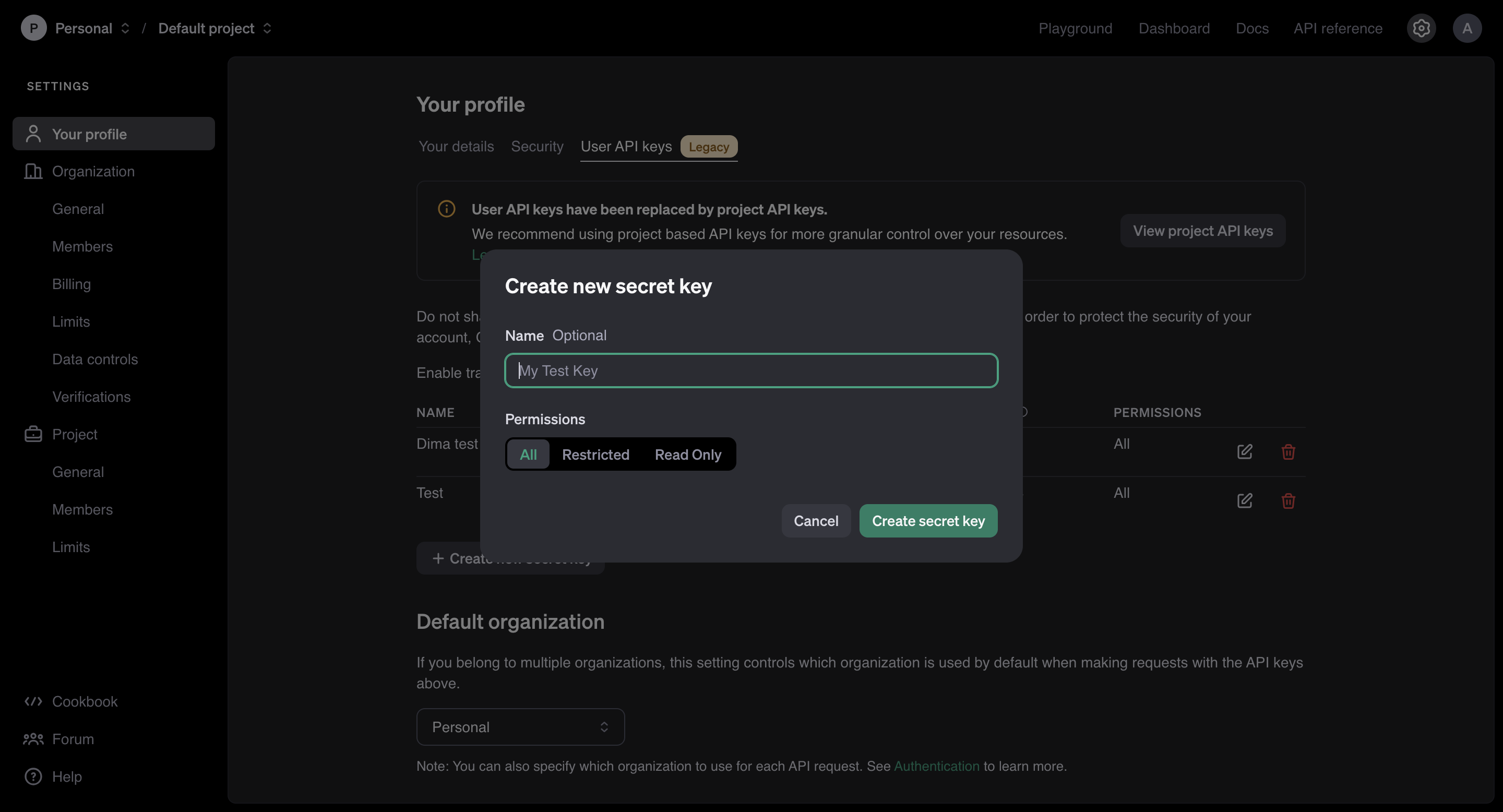
После этого подключение будет создано, и вы сможете создавать интеграции с OpenAI в Albato.

Полезная информация
После настройки интеграции с OpenAI рекомендуем ознакомиться с нашим разделом FAQ. Там собрана важная информация по интеграции и ответы на часто задаваемые вопросы. Если у вас возникнут дополнительные вопросы, вы всегда можете обратиться в нашу техническую поддержку через онлайн-чат.
Настройка связок
Для примера настроим интеграцию Telegram и OpenAI. Будем использовать Telegram-бота как консоль для доступа к Open AI.
Чтобы начать работу, нужно подключить оба сервиса к Albato.
Как настроить подключение к Open AI описано выше
Перейдите в раздел Мои связки → Создать связку → Новая
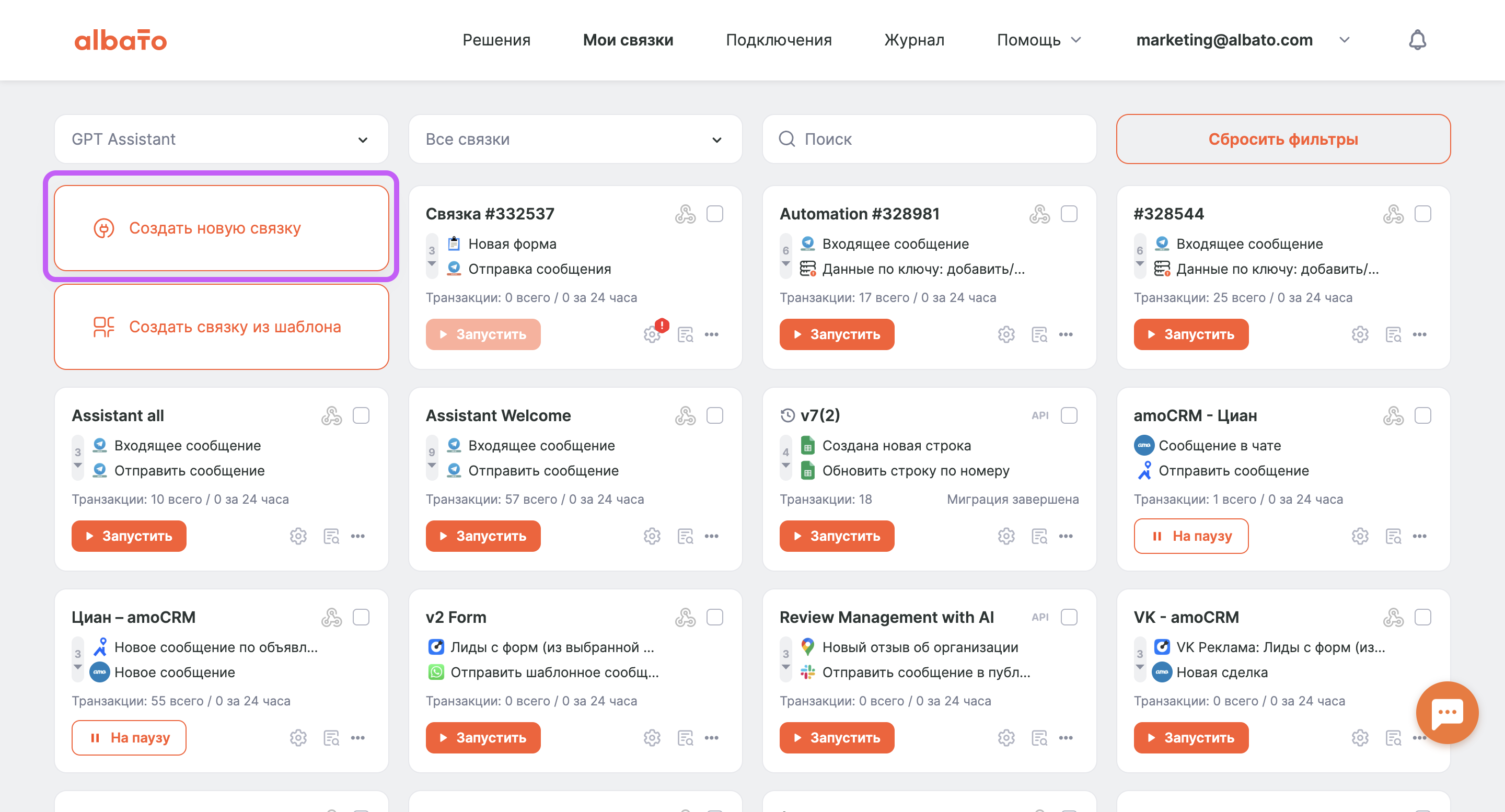
В новом окне выберите Добавить триггер, который будет запускать связку.
- Сервис, откуда будете передавать данные — Telegram.
- При каком событии запустится связка — Входящее сообщение.
- Подключение — создано ранее.
UPD: с 15/05/2023 партнер называется Telegram.

Нажмите Добавить триггер.
В следующем окне можно указать разрешенные команды — те, по которым бот поймет, что нужно обращаться к Open AI. Например, /код. Это полезно, если вы захотите добавить бота в рабочий чат, где переписываетесь с коллегами.

На данном шаге можно ничего не вводить, а команды добавить позже, если потребуется. Для этого нужно будет нажать на значок настроек на триггере «Telegram: Входящее сообщение». В отдельных инструкциях мы расскажем как работать с командами при настройке интеграции Telegram – OpenAI.
Нажмите Далее.
В следующем окне выберите нужное действие.
- Куда отправлять данные — OpenAI.
- Действие — Create chat completion.
- Подключение — создано ранее.
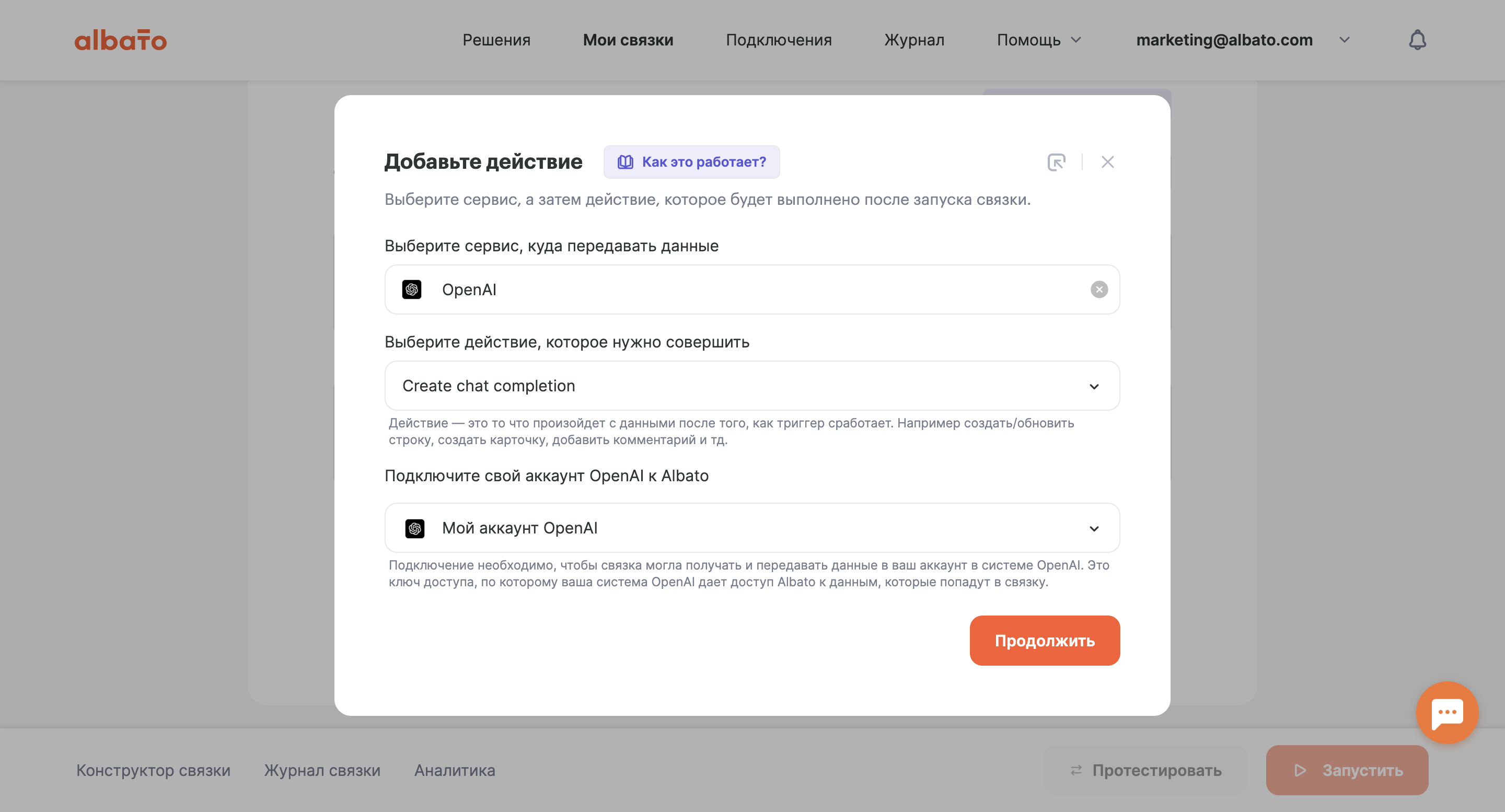
Нажмите Добавить действие.
На следующем шаге нужно настроить поля, выбрать модель, в поле Prompt указать переменную из предыдущего шага, а также заполнить остальные поля. Для тестирования работы модели, вы можете заполнить их по аналогии со скриншотом ниже.

Нажимаем сохранить и следующим шагом выбираем ещё одно действие, которое будет возвращать в Telegram-бота ответ от Open AI.
Нажимаем на “+”, выбираем действие, далее
- Куда отправлять данные — Telegram персональный.
- Действие — Ответить на сообщение.
- Подключение — создано ранее.
Нажимаем Добавить действие и заполняем поля
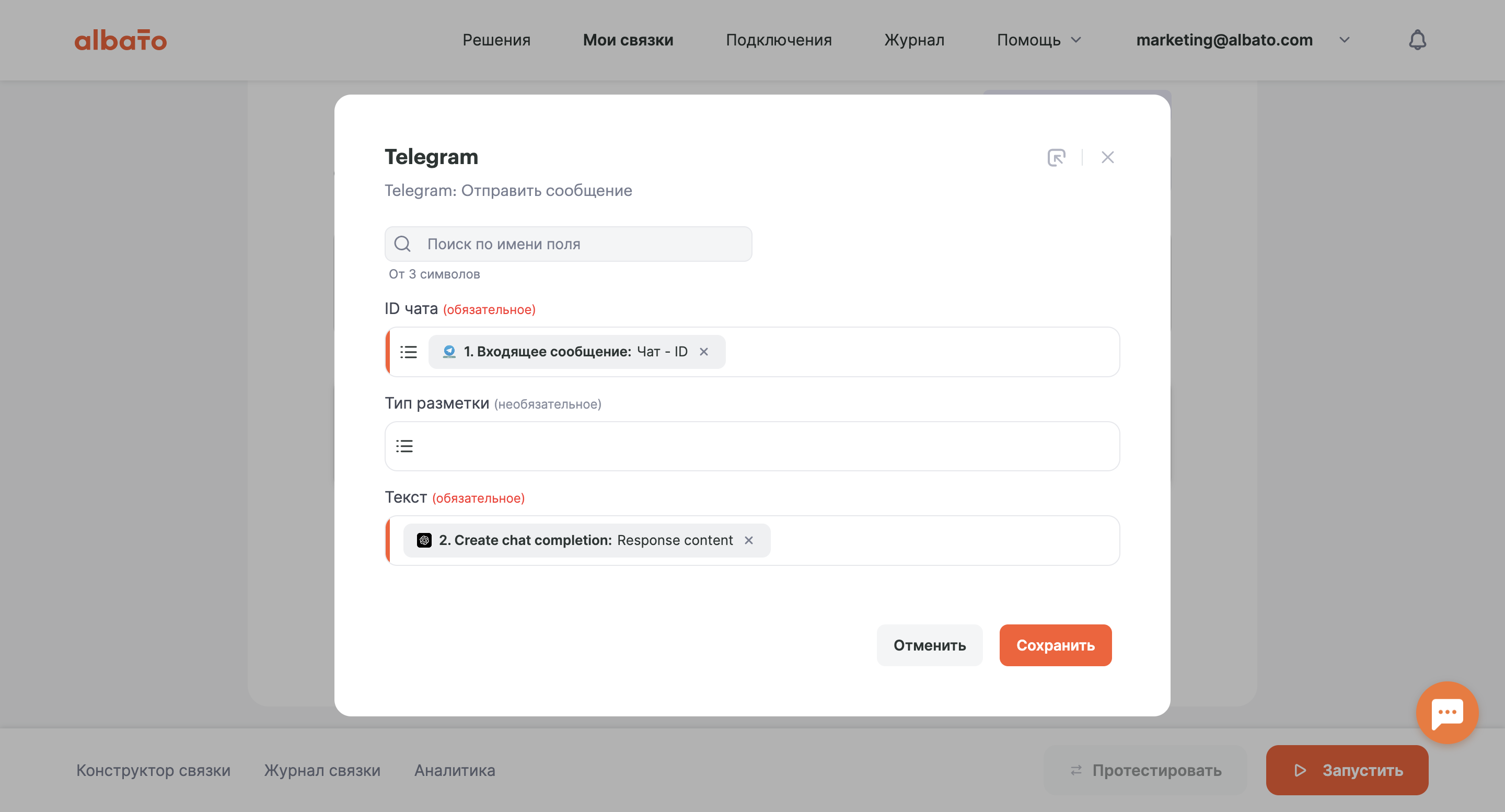
Нажмите Сохранить. Связка готова. Можно запускать и тестировать.
Перейдите в своего бота, и сформируйте запрос, например:
Напиши описание интеграции Bitrix24 и Calltouch, обязательно используй слова интеграция, api. Переведи на Английский, Португальский и Испанский.